在電腦怎麼清洗打印機,如今電腦已經成為我們生活中必不可少的工具之一,而與電腦緊密相連的打印機,在我們的工作和生活中也扮演著重要的角色。由於長時間使用或者不當操作,打印機往往會出現各種問題,如卡紙、打印質量下降等。這時候我們就需要對連接在電腦上的打印機進行清洗,以保證其正常工作。怎樣在電腦上清洗連接的打印機呢?下麵我們將為大家介紹幾種簡單有效的方法,讓您的打印機煥然一新。
方法如下:
1.找到電腦左下角電腦總程序頁麵,點擊。
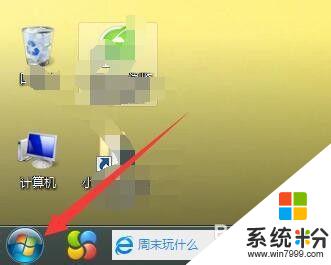
2.找到設備和打印機選項,並點擊。
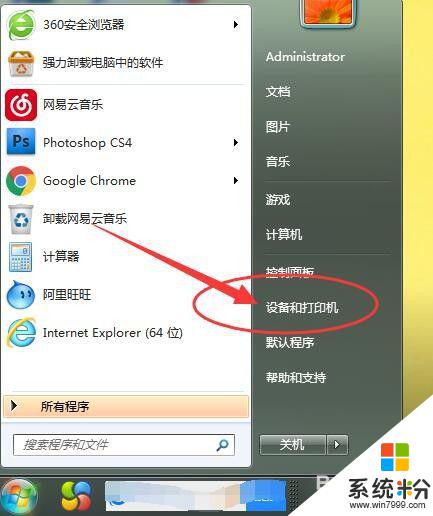
3.找到打印機設備。
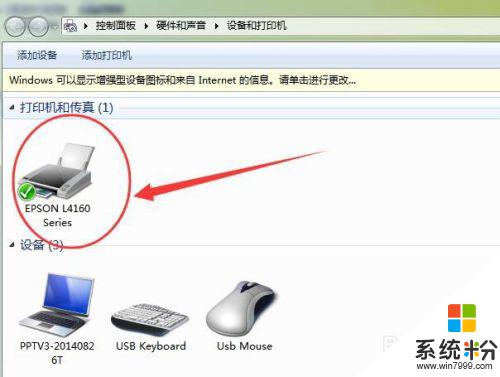
4.單擊右鍵選擇打印機首選項。
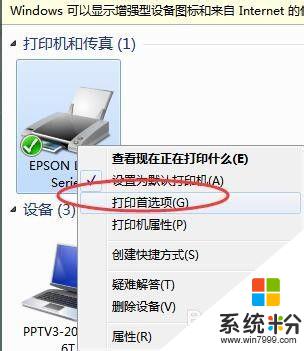
5.找到維護下麵的打印頭清洗。
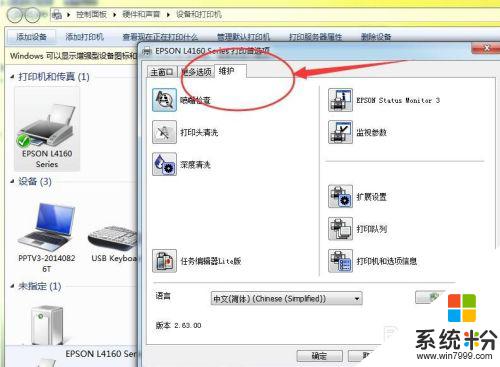
6.雙擊打印頭清洗。
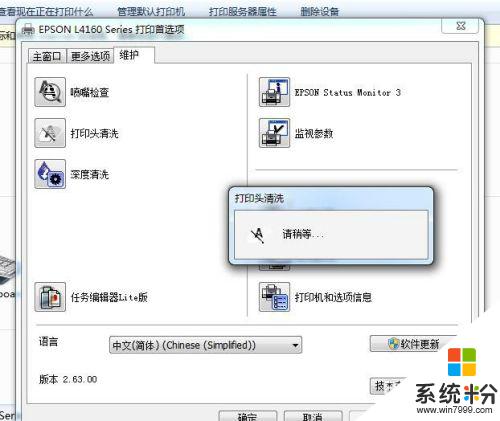
7.進行打印頭清洗,即可以對打印機進行清洗了。清洗完成後可以測試一下,看看效果是否滿意。不滿意則可以繼續清洗。
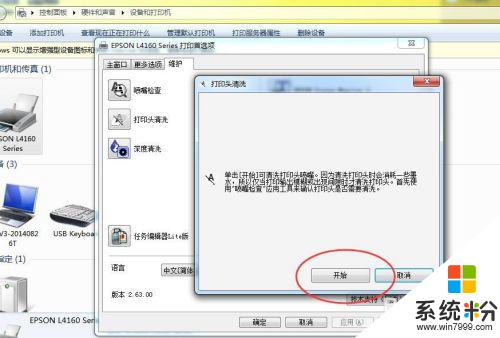
以上就是在電腦如何清洗打印機的全部內容,如果遇到這種情況,你可以按照以上操作來解決問題,非常簡單快速。
電腦軟件相關教程